MP4 έως M4V - 4 αποδοτικοί μετατροπείς MP4 έως M4V που δεν πρέπει ποτέ να χάσετε
Μπορείτε απλά να αλλάξετε απευθείας την επέκταση αρχείου από MP4 σε M4V; Ποιες είναι οι διαφορές μεταξύ MP4 και M4V; Όταν μετονομάζετε MP4 σε M4V, πιθανότατα μπορείτε να αναπαράγετε τα αρχεία M4V με το μεγαλύτερο μέρος της συσκευής αναπαραγωγής πολυμέσων χωρίς κανένα πρόβλημα. Αλλά η αλλαγή μιας επέκτασης αρχείου δεν μετατρέπει στην πραγματικότητα το αρχείο σε M4V. Απλώς μάθετε περισσότερα σχετικά με τους 4 αποδοτικούς μετατροπείς MP4 σε M4V από το άρθρο και επιλέξτε τον επιθυμητό.

Βήμα 1: 4 Μέθοδοι μετατροπής MP4 σε M4V σε Windows / Mac
Μέθοδος 1: Πώς να μετατρέψετε MP4 σε M4V on-line δωρεάν
Όταν θέλετε να μετατρέψετε MP4 σε M4V online δωρεάν χωρίς περιορισμό, Δωρεάν μετατροπέας βίντεο FVC είναι ένας ευέλικτος μετατροπέας βίντεο για τη μετατροπή των περισσότερων μορφών βίντεο, την προσαρμογή των ρυθμίσεων βίντεο / ήχου και ακόμη παραμένει η αρχική ποιότητα βίντεο με ευκολία.
- 1. Μετατροπή MP4 σε M4V, AVI, MKV και άλλα άλλα με την αρχική ποιότητα.
- 2. Ρυθμίστε το ρυθμό καρέ, τον κωδικοποιητή βίντεο, την ποιότητα βίντεο, τον κωδικοποιητή ήχου και άλλα.
- 3. Παρέχετε απλή και διαισθητική διεπαφή για τη μετατροπή των αρχείων βίντεο σε κλικ.
- 4. Σας επιτρέπει να μετατρέψετε τα βίντεο χωρίς υδατογράφημα, περιορισμούς μεγέθους κ.λπ.
Βήμα 1. Μεταβείτε στον online μετατροπέα MP4 σε M4V, μπορείτε να κάνετε κλικ στο Προσθήκη αρχείων για μετατροπή για να φορτώσετε τα αρχεία MP4 που θέλετε να μετατρέψετε. Πρέπει να κατεβάσετε το πρόγραμμα εγκατάστασης μετατροπέα βίντεο για πρώτη φορά.

Βήμα 2. Επιλέξτε τη μορφή αρχείου M4V από το περιβάλλον εργασίας χρήστη. Όταν πρέπει να τροποποιήσετε τις ρυθμίσεις βίντεο, μπορείτε να κάνετε εγγραφή βίντεο, ανάλυση, ρυθμό μετάδοσης βίντεο, ρυθμό καρέ, ρυθμό δειγματοληψίας και άλλες άλλες ρυθμίσεις όπως θέλετε.

Βήμα 3. Μετά από αυτό, μπορείτε να κάνετε κλικ στο Μετατρέπω κουμπί για να μετατρέψετε MP4 σε M4V. Μπορεί να χρειαστούν μερικά δευτερόλεπτα για να λάβετε το επιθυμητό αρχείο, το οποίο μπορείτε να αποθηκεύσετε το βίντεο στον υπολογιστή σας ή να το μοιραστείτε σε ιστότοπους κοινωνικών μέσων.

Μέθοδος 2: Τρόπος μετατροπής MP4 σε M4V με VLC Media Player
Το VLC Media Player είναι ένας μετατροπέας MP4 σε M4V ανοιχτού κώδικα που σας επιτρέπει να μετατρέψετε τα βίντεο σε Windows και Mac. Λειτουργεί για τις περισσότερες μορφές και κωδικοποιητές, τους οποίους μπορείτε να μετατρέψετε βίντεο μεταξύ διαφορετικών μορφών. Εδώ είναι η λεπτομερής διαδικασία που πρέπει να γνωρίζετε.
Βήμα 1. Ανοίξτε το VLC Media Player στον υπολογιστή σας, επιλέξτε το Μεσο ΜΑΖΙΚΗΣ ΕΝΗΜΕΡΩΣΗΣ μενού και επιλέξτε το Μετατροπή / αποθήκευση επιλογή για είσοδο στο παράθυρο διαλόγου Πολυμέσα. Μετά από αυτό, μπορείτε να κάνετε κλικ στο Προσθήκη κουμπί για αναζήτηση αρχείων.
Βήμα 2. Μόλις εισαγάγετε τα βίντεο, μπορείτε να κάνετε κλικ στο Μετατροπή / αποθήκευση κουμπί ή απλώς πατήστε enter στο πληκτρολόγιό σας. Μετά από αυτό, μπορείτε να επιλέξετε το M4V ως μορφή εξόδου και να προσαρμόσετε τις άλλες παραμέτρους.
Βήμα 3. Επιλέξτε ένα όνομα αρχείου προορισμού, αυτό που μετατρέπεται και αποθηκεύεται. Πατήστε την επιλογή Αναζήτηση για να επιλέξετε μια τοποθεσία. Απλώς δώστε ένα όνομα όπως το τελικό και κάντε κλικ στο Αποθήκευση πριν κάνετε κλικ στο Αρχή κουμπί για να μετατρέψετε MP4 σε M4V.
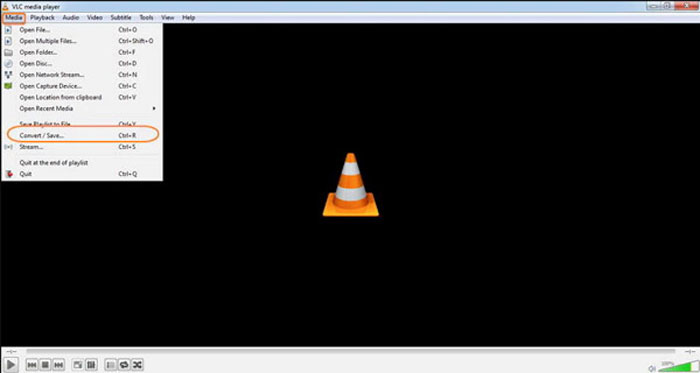
Μέθοδος 3: Πώς να μετατρέψετε MP4 σε M4V μέσω FFmpeg
Το FFmpeg είναι ένας μετατροπέας MP4 σε M4V που σας επιτρέπει να διακωδικοποιήσετε το βίντεο με κωδικοποιητή. Εάν είστε εξοικειωμένοι με τον κωδικοποιητή, μπορείτε να αλλάξετε τα αρχεία βίντεο με την αρχική ποιότητα. Απλώς μάθετε περισσότερες λεπτομέρειες σχετικά με τη μέθοδο μετατροπής MP4 σε M4V όπως παρακάτω.
Βήμα 1. Ανοίξτε το παράθυρο της γραμμής εντολών στον υπολογιστή σας Windows και εγκαταστήστε το FFmpeg με τη γραμμή εντολών για να εγκαταστήσετε τον δωρεάν μετατροπέα βίντεο. Έχει μια ολόκληρη σειρά γραμμής εντολών για τη διακωδικοποίηση του βίντεο.
Βήμα 2. Εισαγάγετε την ακόλουθη εντολή για να μετατρέψετε MP4 σε M4V. Επιπλέον, μπορείτε επίσης να τροποποιήσετε τον κωδικοποιητή βίντεο, το ρυθμό καρέ και άλλες άλλες ρυθμίσεις για να λάβετε το επιθυμητό βίντεο.
ffmpeg \-i input.mp4 \
-vcodec αντίγραφο \
- αντίγραφο codod \
έξοδος.m4v
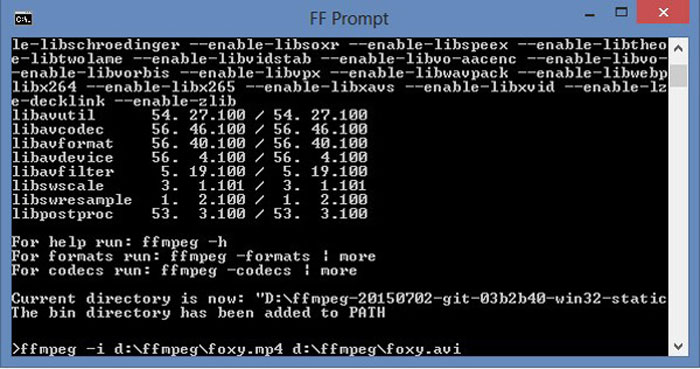
Μέθοδος 4: Πώς να μετατρέψετε MP4 σε M4V με HandBrake
Το HandBrake είναι ένας άλλος μετατροπέας MP4 σε M4V ανοιχτού κώδικα. Δεν σας επιτρέπει μόνο να διακωδικοποιήσετε τα αρχεία βίντεο, αλλά επίσης καταργεί την προστασία DRM στα Windows και Mac σας. Φυσικά, μπορείτε επίσης να εξαγάγετε τα αρχεία βίντεο από δίσκο DVD σύμφωνα με τις απαιτήσεις σας.
Βήμα 1. Κατεβάστε και εγκαταστήστε το HandBrake, μπορείτε να ξεκινήσετε το πρόγραμμα στον υπολογιστή σας. Επιλέξτε το Πηγή επιλογή στην κορυφή για να επιλέξετε τα βίντεο MP4 στο πρόγραμμα.
Βήμα 2. Μεταβείτε στο Ρυθμίσεις εξόδου επιλογή, ορίστε τη μορφή ως αρχεία MP4. Φυσικά, μπορείτε επίσης να προσαρμόσετε τον κωδικοποιητή βίντεο, την ποιότητα, το FPS, το bitrate, το preset και άλλες άλλες επιλογές κωδικοποιητή.
Βήμα 3. Μετά από αυτό, μπορείτε να κάνετε κλικ στο Αρχή κουμπί για να μετατρέψετε MP4 σε M4V με ευκολία. Όταν λάβετε τα επιθυμητά αρχεία M4V, μπορείτε απλά να αποθηκεύσετε τα βίντεο στο iTunes ή να τα μεταφέρετε σε συσκευές iOS.
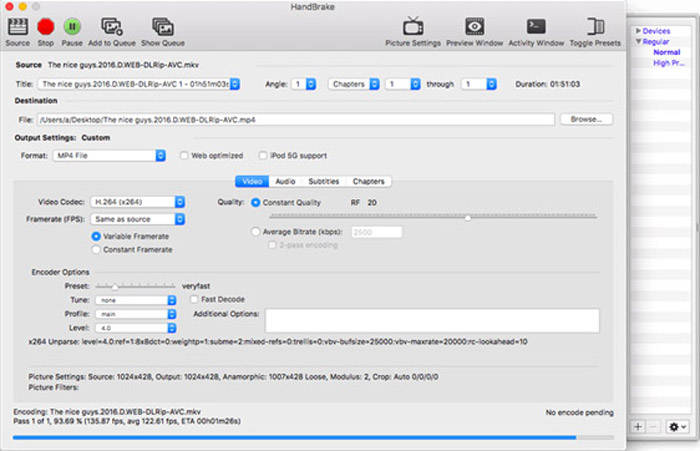
Βήμα 2: Συχνές ερωτήσεις σχετικά με τη μετατροπή MP4 σε M4V
1. Ποιες είναι οι διαφορές μεταξύ MP4 και M4V;
Όπως αναφέρθηκε παραπάνω, η κύρια διαφορά μεταξύ MP4 και M4V είναι ο περιορισμός DRM Fairplay. Η μορφή αρχείου M4V είναι μια μορφή κοντέινερ βίντεο που αναπτύχθηκε από την Apple για την κωδικοποίηση αρχείων βίντεο στο iTunes Store της. Όταν πρέπει να παίξετε τα βίντεο για συσκευές iOS ή το MacBook σας, μπορείτε να μετατρέψετε το MP4 σε M4V αντ 'αυτού.
2. Μπορείτε να χρησιμοποιήσετε τις ίδιες μεθόδους για να μετατρέψετε το M4V σε MP4;
Όχι. Επειδή η προστασία DRM του iTunes store, δεν μπορείτε να μετατρέψετε το M4V σε MP4 απευθείας. Μπορείτε απλά να αλλάξετε την επέκταση αρχείου MP4 σε M4V, η οποία είναι εφαρμόσιμη για τα περισσότερα συσκευές αναπαραγωγής πολυμέσων. Ωστόσο, η προστασία DRM του M4V σάς επιτρέπει να αναπαράγετε τα βίντεο μόνο με την εξουσιοδοτημένη συσκευή. Πρέπει να χρησιμοποιήσετε τον επαγγελματικό μετατροπέα βίντεο για να καταργήσετε την προστασία.
3. Μπορώ να μετατρέψω MP4 σε M4V με το QuickTime Player σε Mac;
Ναί. Επειδή το QuickTime Player δεν υποστηρίζει το M4V ως μορφή εξόδου, όταν πρέπει να μετατρέψετε το MP4 σε M4V με το QuickTime Player, πρέπει να εγκαταστήσετε μερικές προσθήκες για να λάβετε το επιθυμητό βίντεο στο MacBook σας με ευκολία.
συμπέρασμα
Όταν πρέπει να εισαγάγετε βίντεο στη βιβλιοθήκη iTunes για άλλες συσκευές iOS, θα πρέπει να μετατρέψετε το MP4 σε M4V. Απλώς μάθετε περισσότερες λεπτομέρειες σχετικά με 4 μεθόδους που χρησιμοποιούνται πιο συχνά για τη μετατροπή των αρχείων M4V με ευκολία. Εάν θέλετε απλώς να μετατρέψετε βίντεο MP4 στο διαδίκτυο με την αρχική ποιότητα βίντεο, το FVC Free Online Video Converter είναι η καλύτερη επιλογή που πρέπει να λάβετε υπόψη.



 Video Converter Ultimate
Video Converter Ultimate Εγγραφή οθόνης
Εγγραφή οθόνης








